파이널컷 프로의 기능과 단축키, 파이널컷 프로를 쉽게 사용할 수 있는 방법

목차
서론
파이널컷 프로는 애플이 개발한 강력한 영상 편집 소프트웨어로, 다양한 기능과 직관적인 인터페이스를 제공하여 전문 편집자와 초보자 모두에게 인기가 많습니다. 이 글에서는 파이널컷 프로의 주요 기능을 소개하고, 쉽게 사용할 수 있는 가이드를 제공하여 누구나 쉽게 고품질의 영상을 제작할 수 있도록 도와드리겠습니다.
주요 기능 소개
사용자 인터페이스
사용자 인터페이스
파이널컷 프로의 사용자 인터페이스는 직관적이고 사용하기 쉽도록 설계되어 있습니다. 상단 메뉴 바와 왼쪽 패널에는 프로젝트와 미디어 라이브러리가 있으며, 중앙에는 타임라인이 있습니다. 오른쪽 패널에서는 이펙트, 트랜지션, 색 보정 등의 도구를 사용할 수 있습니다. 이러한 인터페이스는 초보자도 쉽게 접근할 수 있도록 도와줍니다.
편집 도구
편집 도구
파이널컷 프로는 다양한 편집 도구를 제공하여 편집 작업을 효율적으로 수행할 수 있습니다. 컷 편집, 트리밍, 클립 이동 및 복제 등의 기본 편집 도구 외에도, 멀티캠 편집, 합성 및 키잉, 고급 속도 조정 기능을 포함하고 있습니다. 이러한 도구들은 복잡한 편집 작업도 간편하게 수행할 수 있도록 돕습니다.
이펙트 및 트랜지션
이펙트 및 트랜지션
파이널컷 프로는 다양한 이펙트와 트랜지션을 제공하여 영상의 완성도를 높일 수 있습니다. 기본적인 페이드 인/아웃, 와이프, 디졸브 등의 트랜지션 외에도, 색상 조정, 블러, 노이즈 제거 등의 고급 이펙트도 쉽게 적용할 수 있습니다. 이러한 기능들은 영상의 시각적 효과를 극대화할 수 있도록 도와줍니다.
색 보정
색 보정
파이널컷 프로는 강력한 색 보정 도구를 제공하여 영상의 색상을 정확하게 조정할 수 있습니다. 색 보정 패널에서는 기본적인 밝기, 대비, 색온도 조정 외에도, 색상 커브, 색상 매트릭스 등의 고급 도구를 사용할 수 있습니다. 이러한 기능들은 영상의 색감을 더욱 풍부하고 생동감 있게 만들어줍니다.
오디오 편집
오디오 편집
파이널컷 프로는 영상 편집뿐만 아니라 오디오 편집 기능도 강력합니다. 오디오 트랙의 볼륨 조정, 노이즈 제거, 이퀄라이저 조정 등의 기본 기능 외에도, 오디오 이펙트를 사용하여 다양한 사운드를 추가할 수 있습니다. 이러한 기능들은 영상의 음향을 더욱 풍부하고 전문적으로 만들어줍니다.
파이널컷 프로 쉽게 사용하기
기본 설정 및 프로젝트 시작하기
기본 설정 및 프로젝트 시작하기
파이널컷 프로를 처음 사용할 때는 기본 설정을 잘 이해하는 것이 중요합니다. 소프트웨어를 설치한 후, 프로젝트를 시작하려면 새로운 라이브러리를 생성하고, 프로젝트 파일을 저장할 위치를 선택합니다. 그런 다음, 새 프로젝트를 생성하여 타임라인과 편집 화면을 설정합니다.
클립 가져오기 및 정렬
클립 가져오기 및 정렬
프로젝트를 시작한 후, 편집할 영상 클립을 가져와야 합니다. '파일' 메뉴에서 '가져오기'를 선택하여 필요한 영상을 라이브러리에 추가합니다. 그런 다음, 클립을 타임라인에 드래그 앤 드롭하여 원하는 순서로 정렬합니다. 이 과정에서 클립을 미리 보고, 필요에 따라 자르거나 트리밍할 수 있습니다.
기본 편집 기술
기본 편집 기술
기본 편집 기술을 익히는 것은 파이널컷 프로를 사용하는 데 중요한 단계입니다. 컷 편집, 트리밍, 클립 이동 및 복제 등의 작업은 타임라인에서 간단한 마우스 클릭과 드래그로 수행할 수 있습니다. 또한, 'B' 키를 눌러 블레이드 도구를 활성화하여 클립을 쉽게 나눌 수 있습니다.
이펙트 및 트랜지션 적용
이펙트 및 트랜지션 적용
이펙트와 트랜지션을 적용하면 영상의 품질을 크게 향상시킬 수 있습니다. 오른쪽 패널에서 다양한 이펙트와 트랜지션을 선택하고, 타임라인의 클립에 드래그 앤 드롭하여 적용합니다. 각 이펙트와 트랜지션의 설정을 조정하여 원하는 효과를 얻을 수 있습니다.
색 보정 및 오디오 조정
색 보정 및 오디오 조정
영상의 색감을 조정하고 오디오를 조정하는 것은 편집의 중요한 부분입니다. 색 보정 패널에서 기본적인 색상 조정과 고급 색상 커브를 사용하여 영상의 색감을 조정합니다. 오디오 트랙에서는 볼륨 조정, 노이즈 제거, 이퀄라이저 조정을 통해 음향을 최적화합니다.
파이널컷 프로는 강력한 영상 편집 소프트웨어로, 많은 기능을 빠르고 효율적으로 사용할 수 있는 단축키를 제공합니다. 단축키를 잘 활용하면 작업 속도를 크게 향상시킬 수 있습니다. 이번 글에서는 파이널컷 프로에서 자주 사용하는 단축키를 정리하여 소개하겠습니다.
기본 단축키
파일 관리 단축키
파일 관리 단축키
파일 관리는 편집 과정에서 중요한 부분입니다. 다음은 파일 관리에 유용한 단축키입니다:
- Command + N: 새 프로젝트 생성
- Command + O: 기존 프로젝트 열기
- Command + S: 프로젝트 저장
- Command + I: 미디어 가져오기
편집 단축키
편집 단축키
편집 작업을 빠르고 정확하게 수행하기 위해 다음 단축키를 사용합니다:
- B: 블레이드 도구 활성화
- A: 선택 도구 활성화
- Command + Z: 실행 취소
- Shift + Command + Z: 다시 실행
- V: 클립 비활성화/활성화
재생 및 탐색 단축키
재생 및 탐색 단축키
타임라인에서 재생 및 탐색을 빠르게 할 수 있는 단축키입니다:
- Space: 재생/일시 정지
- L: 빨리 감기
- J: 되감기
- K: 재생 정지
- Left Arrow/Right Arrow: 한 프레임씩 이동
고급 단축키
이펙트 및 트랜지션 단축키
이펙트 및 트랜지션 단축키
이펙트와 트랜지션을 쉽게 적용할 수 있는 단축키입니다:
- Command + 5: 이펙트 브라우저 열기
- Command + T: 기본 트랜지션 추가
- Option + T: 크로스 디졸브 추가
- Command + Shift + T: 트랜지션 제거
색 보정 단축키
색 보정 단축키
색 보정 작업을 효율적으로 수행할 수 있는 단축키입니다:
- Command + 6: 색 보정 패널 열기
- Control + Option + B: 색상 보드 열기
- Command + Option + B: 색상 커브 열기
오디오 편집 단축키
오디오 편집 단축키
오디오 편집을 쉽게 할 수 있는 단축키입니다:
- Option + Command + L: 오디오 레벨 조정
- Control + Option + S: 오디오 파형 보기/숨기기
- Command + Option + L: 오디오 이펙트 브라우저 열기
파이널컷 프로는 강력한 기능과 직관적인 인터페이스를 제공하여 누구나 쉽게 고품질의 영상을 편집할 수 있도록 돕습니다. 이 글에서 소개한 주요 기능과 사용 가이드를 통해 파이널컷 프로를 더욱 효과적으로 활용할 수 있을 것입니다. 파이널컷 프로를 통해 창의적이고 전문적인 영상을 제작해보세요.
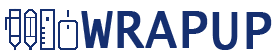


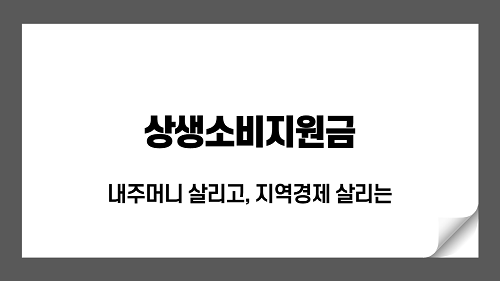
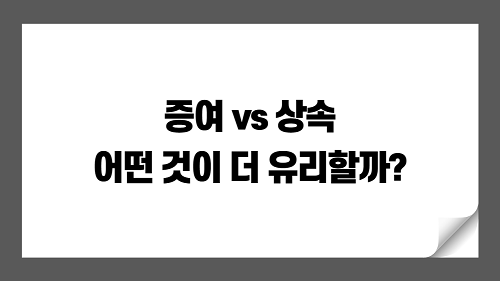
![[데일리시계] 태그호이어 까레라 칼리버5 데이데이트 청판 구매 솔직 후기](/upload/blogWrite/image/2020/05/11/f47618eb-59c9-4eb3-bfe7-59e71c04e2be.jpg)

![[알고리즘과 자료구조] JAVA - 소수 만들기](/upload/blogWrite/image/2021/04/20/9b00cfdc-faa7-48d9-85cc-4da0e7fb5062.png)

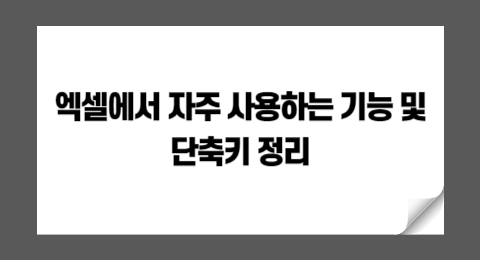



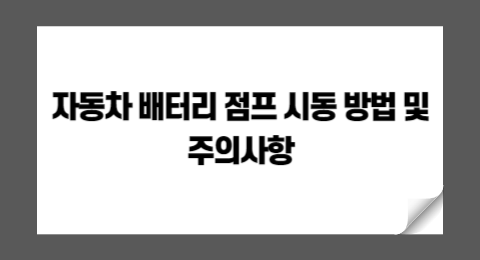
![[알고리즘과 자료구조] JAVA - 해시 (전화번호 목록 접두어 찾기)](/upload/blogWrite/image/2021/05/08/47be90cd-ae31-4136-993d-116d603637f2.png)
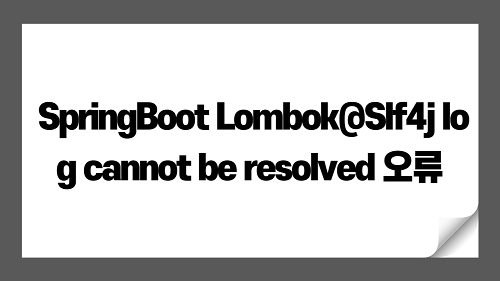



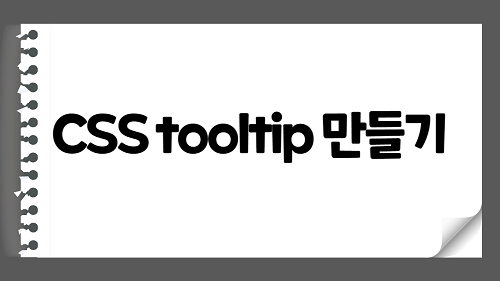

![[알고리즘과 자료구조] JAVA - 세 값의 최대값 구하기](/upload/blogWrite/image/2021/04/11/411627a8-8729-492a-a9f5-392c91e41720.png)
